Если ваш iPhone снова напомнил вам о том, что информация — это деньги, притом с перспективой, что такого рода напоминания станут регулярными, значит, пора принимать какие-то меры. Иначе мобильный трафик превратиться в настоящую обузу. Ведь малоприятные циферки в счетах мобильного оператора могут серьезно и надолго омрачить повседневные радости мобильной жизни.
Разумеется, первым делом стоит заново изучить свой текущий тарифный план на предмет его оптимизации.
В особенности, если в последнее время мобильной связью и интернетом по той или иной причине пользоваться вы стали больше.
Не пропустите: Сеть блокирует защищенный трафик DNS в iPhone: откуда это и как убрать
Изучать надо вдумчиво, а еще лучше вместе с комментариями более осведомленных пользователей (к примеру, как здесь — тариф Супер МТС), чтобы ни одна цифра не осталась непонятной.
Далее, разобравшись с тарифами, принимаемся за анализ и оптимизацию работы разного рода программных продуктов (приложений и сервисов), которые каждый по-своему, но могут потреблять (и потребляют) очень много мобильного трафика, который вы оплачиваете постоянно, а пользу вам приносит лишь малая его часть.
В общем, напомним о том, как сократить мобильный трафик на iPhone и iPad с новой iOS 10.
Итак:
#1: на то время, когда мобильным интернетом вы не пользуетесь, лучше вообще отключить передачу данных через сеть мобильного оператора — даже полчаса или час такой экономии ежедневно будут заметными;
#2: установите запрет на передачу данных через сеть мобильного оператора для второстепенных приложений, для этого заходим в настройки iPhone, открываем раздел «Сотовые данные«, прокручиваем список приложений и отключаем от мобильного интернета ненужные (выключатель — в положение «Откл«);
#3: отключите службы геолокации, если они вам не нужны: «Настройки» -> «Конфиденциальность» -> «Службы геолокации»;
#4: отключите опцию обновления приложений в фоновом режиме (обновляясь незаметно, но постоянно, приложения не только генерируют мобильный трафик в больших объемах, но и неплохо расходуют заряд аккума): «Настройки» -> «Основные» -> «Обновление ПО»;
#5: отключите опцию передачи данных через сеть мобильного оператора для сервиса iCloud (как правило, для передачи данных (бэкапа, к примеру) в iCloud достаточно и Wi-Fi): «Настройки» -> «iCloud» -> «iCloud Drive» -> «Сотовые данные» -> Откл;
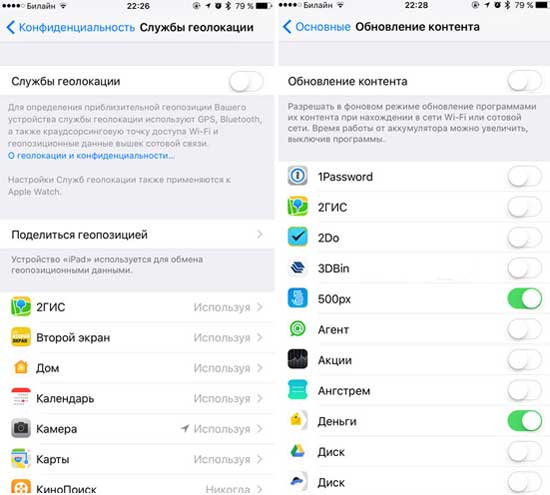
#6: отключите WiFi-помощника (если ближайшая доступная WiFi-сеть надежную связь не обеспечивает, то iPhone автоматически переключается на мобильный интернет, что нужно далеко не всегда): «Настройки» -> «Сотовая связь» -> «Помощь с Wi-Fi» -> Откл;
#7: установите запрет на фоновую загрузку графики для приложения «Почта»: «Настройки» -> «Почта» -> раздел «Сообщения» -> «Загрузка изображений» -> Откл;
#8: отключите автозагрузку и автообновление: «Настройки» -> «iTunes store и App store» -> «Сотовые данные» -> Откл;
#9: отключите опцию передачи данных через сеть мобильного оператора для приложения «Музыка»: «Настройки» -> «Музыка» -> «Сотовые данные» -> Откл;
#10: включите режим передачи изображений в пониженном качестве (чем выше разрешение картинок, тем объемнее и дороже мобильный трафик): «Настройки» -> «Почта» -> раздел «Сообщения» -> «Режим низкого качества» -> Вкл.
И в качестве бонуса — вкратце о том, как сократить мобильный трафик для некоторых наиболее «прожорливых» приложений:
- для WhatsApp: открываем WhatsApp, заходим в «Настройки» и в разделе «Чаты и звонки» включаем режим «Экономия данных»;
- для Facebook: открываем Facebook, переходим в «Настройки», оттуда — в настройки аккаунта, потом — в «Видео и Фото» и отключаем опцию автовоспроизведения видео либо разрешаем только автовоспроизведение при подключении только через Wi-Fi;
- для Instagram: запускаем приложение Instagram, переходим в «Параметры», прокручиваем экран до раздела «Настройки», жмем «использование данных в сотовой сети» и активируем опцию «Использовать меньше данных»;
- для Twitter: запускаем Twitter, находим «Настройки», в для передачи данных в мобильном режиме активируем опцию «только через Wi-Fi» или запрещаем воспроизведение видео в автоматическом режиме»;
- для Snapchat: запускаем приложение, заходим в «Параметры», жмем «Управление» и включаем «Режим путешествия».

